Trong thế giới công nghệ phát triển không ngừng, việc tận dụng tối đa các thiết bị cũ không còn là điều xa lạ. Chiếc Kindle – thiết bị đọc sách điện tử nhỏ gọn và tiện lợi, thường được biết đến với màn hình E-ink thân thiện với mắt, đôi khi lại bị bỏ quên sau khi người dùng chuyển sang các lựa chọn khác. Cá nhân tôi, một người không quá say mê đọc sách, cũng từng để chiếc Kindle được tặng “đắp chiếu” trong tủ. Tuy nhiên, sau một lần dọn dẹp, ý tưởng về việc hồi sinh nó đã nhen nhóm. Mặc dù tôi đã tự biến một chiếc laptop cũ thành thiết bị đọc sách tự lưu trữ, và đang có ý định sắm thêm tablet ReMarkable để ghi chú, chiếc Kindle vẫn khiến tôi băn khoăn về những khả năng sử dụng khác. Từ đó, tôi khám phá ra vô vàn thủ thuật và “homebrew” độc đáo dành cho Kindle – từ việc biến nó thành một cuốn lịch tĩnh trên bàn làm việc cho đến widget dự báo thời tiết cập nhật liên tục.
Những thủ thuật này chắc chắn rất hữu ích, nhưng tôi muốn tiến xa hơn một bước. Tôi quyết định jailbreak chiếc Kindle của mình để mở khóa nhiều khả năng khác. Một trong số đó là thử nghiệm biến Kindle thành màn hình phụ cho máy tính cá nhân. Thú thực, đây là một quá trình đòi hỏi khá nhiều bước và rõ ràng là “quá mức cần thiết” cho một màn hình nhỏ bé với tần số quét thấp cùng độ trễ đáng kể lên tới 200ms. Tuy nhiên, tôi bị cuốn hút bởi ý tưởng này và muốn khám phá tất cả những khả năng khác nhau. Vậy là tôi đã “flash” chiếc Kindle của mình, thiết lập tất cả các ứng dụng cần thiết và nhân bản màn hình máy tính lên một màn hình E-ink đơn sắc – để bạn không cần phải tự mình trải nghiệm. Dưới đây là hành trình của tôi, và lý do tại sao bạn nên (hoặc không nên) thử thủ thuật này.
Jailbreak Kindle: Dễ Hơn Bạn Tưởng
Để sử dụng Kindle như một màn hình phụ, việc jailbreak là bắt buộc, vì trình duyệt gốc của thiết bị không đủ khả năng kết nối không dây với máy tính để nhân bản hoặc mở rộng màn hình. Hiện có nhiều phiên bản jailbreak khác nhau dành cho các mẫu Kindle, tùy thuộc vào biến thể bạn đang sở hữu. Tôi đặc biệt khuyến nghị bạn truy cập website Kindlemodding.org để tìm kiếm mẫu thiết bị cụ thể của mình và phiên bản jailbreak tương ứng. Một khi đã xác định được, hãy làm theo hướng dẫn cụ thể cho thiết bị của bạn. Bạn sẽ cần một cáp USB và máy tính để thực hiện các bước này. Với chiếc Kindle Oasis thế hệ thứ 8 của mình, tôi đã sử dụng bản jailbreak WinterBreak.
Ban đầu, tôi cứ nghĩ các bước thực hiện sẽ khó khăn, nhưng toàn bộ quá trình chỉ mất chưa đầy 10 phút. Vì vậy, ngay cả khi bạn không có kinh nghiệm trước đây với việc mod thiết bị, đây vẫn là một việc làm vô cùng dễ dàng. Sau khi Kindle của bạn được jailbreak, bạn có thể cài đặt nhiều bản mod và homebrew khác nhau để mở rộng chức năng của nó. Ví dụ, bạn có thể sử dụng hình nền tùy chỉnh hoặc thêm thanh tiến độ vào sách của mình.
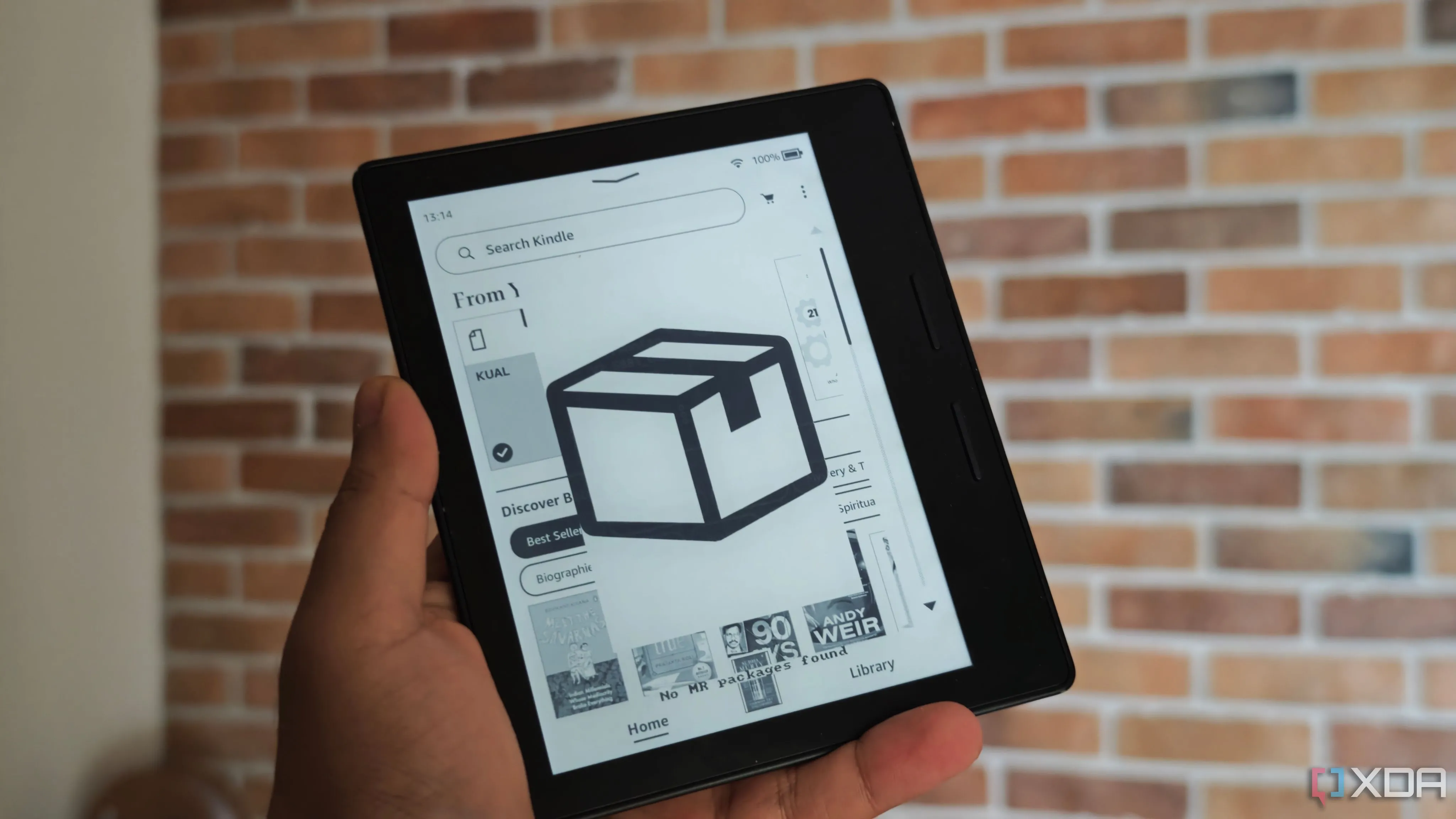 Jailbreak Kindle Oasis 8th Gen đơn giản dưới 10 phút
Jailbreak Kindle Oasis 8th Gen đơn giản dưới 10 phút
Biến Kindle Thành Màn Hình Phụ: Trải Nghiệm Thật “Đau Khổ”
Có hai cách để biến Kindle thành màn hình phụ cho máy tính của bạn.
1. Phương pháp dùng Kindle VNC Viewer: Phức tạp nhưng hoạt động
Cách đầu tiên là sử dụng ứng dụng Kindle VNC Viewer để truyền không dây nội dung màn hình PC của bạn đến màn hình Kindle. Đầu tiên, hãy kết nối Kindle với máy tính qua cáp USB. Tải về thư mục kindlvncviewer từ cuối bài viết trên diễn đàn Mobileread (mobileread.com/forums/showthread.php?t=150434) và sao chép nó vào thư mục gốc của Kindle. Tiếp theo, cài đặt một dịch vụ như Vine Server hoặc RealVNC trên máy tính của bạn. Chạy máy chủ, đặt cổng là 5901 và tắt xác thực VNC. Sau đó, vào cài đặt mạng trên máy tính, chọn kết nối USB với Kindle của bạn. Đặt địa chỉ IP thủ công là 192.168.2.1 và mặt nạ mạng con (subnet mask) là 255.255.255.0. Khi hoàn tất, hãy xoay màn hình Kindle của bạn sang hướng ngang. Cuối cùng, mở cửa sổ Terminal/PowerShell/cmd và nhập dòng lệnh sau:
telnet 192.168.2.2Bạn sẽ thấy một cửa sổ terminal xuất hiện trên Kindle. Nhập dòng lệnh tiếp theo:
/etc/init.d/netwatchd stop
/etc/init.d/powerd stop
/mnt/us/kindlevncviewer/kvncviewer.sh 192.168.2.1:1 &Màn hình máy tính của bạn giờ đây sẽ hiển thị trên Kindle.
 Kindle Oasis hiển thị màn hình máy tính với độ trễ cao
Kindle Oasis hiển thị màn hình máy tính với độ trễ cao
Quá trình này khá phức tạp, nhưng nó hoạt động tốt – ngoại trừ thời gian làm mới màn hình chậm đến mức đau đớn.
2. Phương pháp dùng trình duyệt tích hợp: Đơn giản hơn, nhưng nhiều hạn chế
Nếu bạn thấy phương pháp trên quá khó để thực hiện, bạn cũng có thể sử dụng một phương pháp đơn giản hơn nhiều thông qua trình duyệt tích hợp của Kindle. Hãy cài đặt Python và wxPython trên máy tính của bạn. Sau đó, tải tệp webserver từ cuối bài viết trên diễn đàn Mobileread (mobileread.com/forums/showthread.php?p=1726641). Giải nén và nhấp đúp vào tệp đó. Bạn sẽ thấy một URL hiển thị trên màn hình. Mở trình duyệt của Kindle và nhập URL này vào thanh địa chỉ. Ngay khi bạn nhấn Enter, bạn sẽ thấy màn hình máy tính của mình được nhân bản trên Kindle. Tuy nhiên, vấn đề với phương pháp này là tùy thuộc vào độ phân giải màn hình của bạn, một số yếu tố có thể bị cắt bớt. Bù lại, nó đơn giản hơn nhiều để thực hiện.
Thực Tế Sử Dụng: Bạn Nên Mua Một Màn Hình Chuyên Dụng
Thành thật mà nói, lý do duy nhất khiến ai đó muốn biến Kindle thành màn hình phụ chỉ là để thử nghiệm hoặc giải trí. Ngoài ra, việc sử dụng một màn hình chậm chạp như vậy cho bất kỳ tác vụ nào bạn thường làm trên một máy tính hiện đại đều không có ý nghĩa. Đây cũng có thể là một mẹo thú vị để “khoe” với bạn bè rằng bạn có một chiếc Kindle độc đáo không chỉ lưu trữ sách mà còn có thể “chơi game” hoặc duyệt mạng xã hội (dù rất khó khăn).
Dù vậy, nếu bạn có một ứng dụng hiển thị thông tin cố định trên máy tính mọi lúc (ví dụ: một ứng dụng hiển thị lịch, thông số chứng khoán tĩnh, hoặc dashboard không thay đổi liên tục), bạn có thể di chuyển nó sang Kindle vì không có các yếu tố động. Đây gần như là ứng dụng thực tế duy nhất cho thủ thuật này. Ngay cả khi đó, công sức bỏ ra có lẽ cũng không đáng.
Bạn đã từng thử những thủ thuật độc đáo nào với thiết bị cũ của mình? Hãy chia sẻ kinh nghiệm cùng 123thuthuat.com trong phần bình luận bên dưới nhé!
